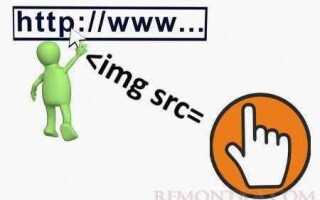Создание ссылки на изображение на веб-странице – это важный элемент при разработке сайтов. Ссылка, ведущая на изображение, может быть использована для различных целей: для упрощения навигации, улучшения пользовательского опыта или организации мультимедийного контента. В отличие от прямого вставления изображения, ссылка позволяет использовать внешний ресурс или открывать картинку в полном размере.
Чтобы создать такую ссылку, в первую очередь необходимо понять принцип работы HTML-тегов <a> и <img>. Тег <a> используется для создания гиперссылок, а тег <img> – для вставки изображений. В случае с изображениями важно правильно указывать атрибуты, такие как src для пути к изображению и href для ссылки.
Простой пример использования тега <a> для создания ссылки на изображение:
<a href="https://example.com/image.jpg"><img src="image-thumbnail.jpg" alt="Описание изображения"></a>В этом примере изображение с миниатюрой image-thumbnail.jpg будет вести по ссылке на полноразмерное изображение image.jpg. Для лучшей доступности и SEO важно добавить атрибут alt, который описывает содержание изображения.
Кроме того, стоит учитывать, что ссылки на изображения могут быть как локальными (изображение хранится на вашем сервере), так и внешними (на другом сайте). Важно соблюдать баланс между оптимизацией изображений для скорости загрузки и качеством представляемого контента.
Как правильно вставить ссылку на изображение с локального компьютера
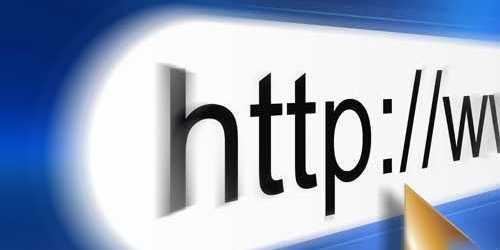
Для того чтобы вставить изображение с локального компьютера на веб-страницу, необходимо использовать относительный путь, который указывает на место расположения файла на вашем устройстве. Пример правильной ссылки: file:///C:/путь/к/файлу/изображение.jpg. Однако этот способ подходит только для локального просмотра страницы и не будет работать на сервере.
Чтобы изображение отображалось на веб-сайте, путь к файлу должен быть доступен из корневой директории сайта. Важно разместить изображение в одной из папок, например, в папке images, и прописать относительный путь к файлу. Пример: images/изображение.jpg. Такой путь будет работать как в локальном проекте, так и при загрузке на сервер.
Если сайт должен быть доступен другим пользователям, рекомендуется избежать использования абсолютных путей (например, C:/путь/к/файлу/изображение.jpg), так как они не работают на удаленных серверах. Лучше перенести все изображения в папку проекта и использовать относительные пути. Это позволит сайту работать на любых устройствах.
Кроме того, если вы используете локальное изображение для тестирования, убедитесь, что веб-страница и изображение находятся в одной директории или структурах, позволяющих указать путь относительно файла HTML. Так, при движении файлов на сервер их структура останется понятной и удобной для использования.
Как использовать абсолютные и относительные пути для ссылок на изображения
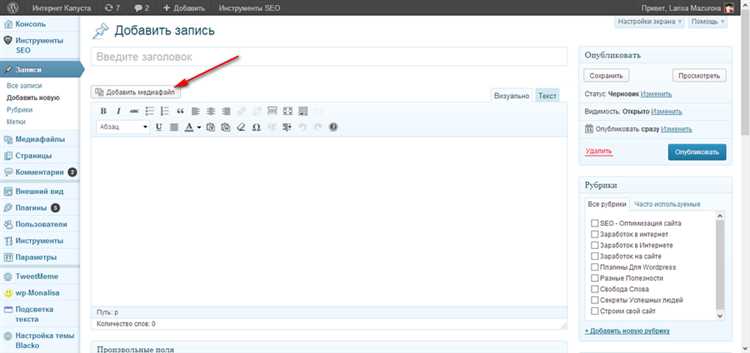
Абсолютный путь указывает полный адрес изображения, начиная от корня сети. Это может быть полный URL, например, https://example.com/images/photo.jpg. Этот путь используется, когда необходимо указать изображение, доступное с любого устройства, подключенного к интернету. Абсолютный путь не зависит от структуры папок на сервере или расположения страницы, на которой находится ссылка.
Относительный путь определяет местоположение изображения относительно текущего местоположения HTML-документа. Например, если изображение находится в той же папке, что и HTML-файл, достаточно использовать просто имя файла: photo.jpg. В случае, если изображение расположено в подкаталоге, путь будет выглядеть как images/photo.jpg. Такой способ полезен для локальных сайтов и упрощает переносимость проекта между серверами.
При использовании абсолютных путей нужно учитывать несколько факторов. Во-первых, сервер должен быть доступен через интернет. Во-вторых, если изображение находится в подкаталоге на другом сервере, важно удостовериться, что доступ к нему не ограничен настройками прав доступа или правилами безопасности.
Относительные пути удобны для разработки локальных проектов, так как позволяют избежать зависимости от внешних ресурсов и серверов. Однако при таком подходе важно правильно настроить структуру каталогов, чтобы избежать ошибок при перемещении файлов или изменении их местоположения.
При разработке многостраничных сайтов часто используется смешанный подход, когда изображения, доступные только в рамках одного проекта, ссылаются относительно, а для внешних ресурсов или публичных файлов используются абсолютные пути.
Как настроить правильное отображение изображений через ссылку на сервере
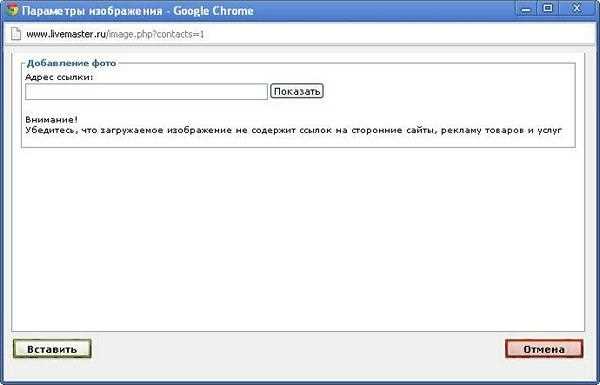
Для корректного отображения изображения через ссылку на сервере необходимо учитывать несколько ключевых аспектов, связанных с путями, разрешениями и форматами. Ниже описаны основные шаги и рекомендации, которые помогут обеспечить правильную работу изображений на вашем сайте.
1. Пути к изображениям. Важно правильно указывать путь к изображению на сервере. Существует два основных типа путей:
- Абсолютный путь: /images/photo.jpg
- Относительный путь: ../../assets/photo.jpg
Абсолютный путь начинается от корня веб-сервера и не зависит от текущего расположения файла, в то время как относительный путь указывает на изображение относительно текущего расположения документа.
2. Права доступа. На сервере необходимо правильно настроить разрешения для каталогов и файлов с изображениями. Обычно для изображений требуется установить права на чтение (read) для всех пользователей. Команда для Linux-систем: chmod 644 /path/to/image.jpg.
3. Форматы изображений. Для веб-страниц чаще всего используются следующие форматы:
- JPEG: оптимален для фотографий с высоким качеством и компрессией.
- PNG: используется для изображений с прозрачностью и без потерь качества.
- GIF: подходит для анимаций с ограниченной палитрой цветов.
- WebP: формат с высокой степенью сжатия, поддерживаемый большинством современных браузеров.
Выбор формата зависит от типа изображения и требований к скорости загрузки страницы.
4. Кэширование изображений. Чтобы ускорить загрузку изображений, можно использовать кэширование на сервере. Это позволяет браузеру не загружать одно и то же изображение при каждом посещении страницы. Чтобы настроить кэширование, добавьте следующие директивы в конфигурацию веб-сервера:
Cache-Control: public, max-age=31536000
Это указывает браузеру кэшировать изображения на год.
5. Поддержка разных разрешений экрана. Для адаптивного отображения изображений на разных устройствах рекомендуется использовать атрибут srcset. Это позволяет загружать изображения с разным разрешением в зависимости от устройства пользователя:

В данном примере браузер подберет подходящий файл в зависимости от размера экрана устройства.
6. Оптимизация изображений. Для ускорения загрузки страниц важно уменьшить размер изображений без потери качества. Для этого можно использовать инструменты сжатия изображений, такие как ImageOptim, TinyPNG или встроенные возможности CMS. Минимизация размера изображений ускоряет рендеринг страниц и улучшает пользовательский опыт.

Следуя этим рекомендациям, вы сможете настроить корректное и эффективное отображение изображений на вашем сайте, обеспечив его стабильность и производительность.
Как изменить параметры ссылки на изображение с помощью HTML атрибутов
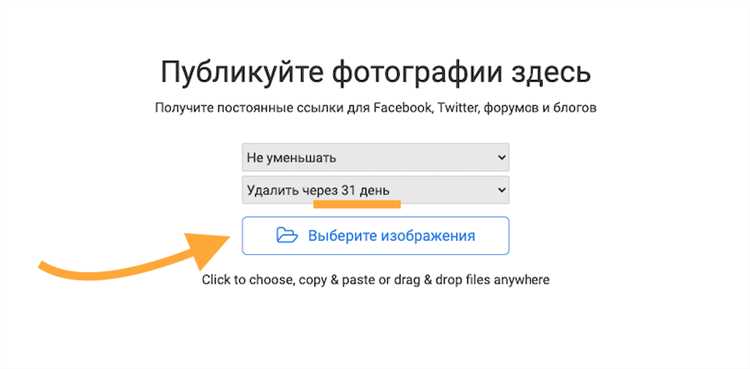
Для изменения параметров ссылки на изображение в HTML используют атрибуты тега <a> и <img>. Эти атрибуты позволяют контролировать различные аспекты поведения изображения и ссылки.
Атрибут href в теге <a> указывает на URL, на который ведет ссылка. Если нужно, чтобы при клике на изображение открывалась другая страница или файл, достаточно задать значение для href, например: <a href="page.html">.
Для настройки того, как будет открываться ссылка, используется атрибут target. Значение _blank откроет ссылку в новом окне или вкладке: <a href="page.html" target="_blank">. Это полезно, когда необходимо оставить текущую страницу открытой.
Чтобы изменить размер изображения, используются атрибуты width и height в теге <img>. Например, <img width="300" height="200" src="image.jpg"> задает размер изображения в пикселях.
 задает размер изображения в пикселях.»>
задает размер изображения в пикселях.»>
Атрибут alt в теге <img> предоставляет текстовое описание изображения для пользователей, которые не могут его увидеть. Это описание также полезно для поисковых систем. Например: <img alt="Описание изображения" src="image.jpg">.
Для обеспечения доступности и удобства навигации можно использовать атрибут title в теге <a>, который при наведении курсора на ссылку отображает подсказку. Например: <a href="page.html" title="Перейти на страницу">.
Чтобы предотвратить открытие изображения в оригинальном размере, можно использовать атрибуты max-width и max-height в CSS. Хотя это не чисто HTML-метод, такие настройки помогают ограничить размер изображения в пределах заданных значений.
Атрибут download в теге <a> позволяет пользователю скачать изображение по клику. Например: <a href="image.jpg" download> даст возможность загрузить файл на устройство без перехода по ссылке.
Таким образом, с помощью комбинации атрибутов в HTML можно эффективно контролировать внешний вид и поведение изображения и ссылки, улучшая взаимодействие с пользователем.
Как проверить корректность работы ссылок на изображения на сайте
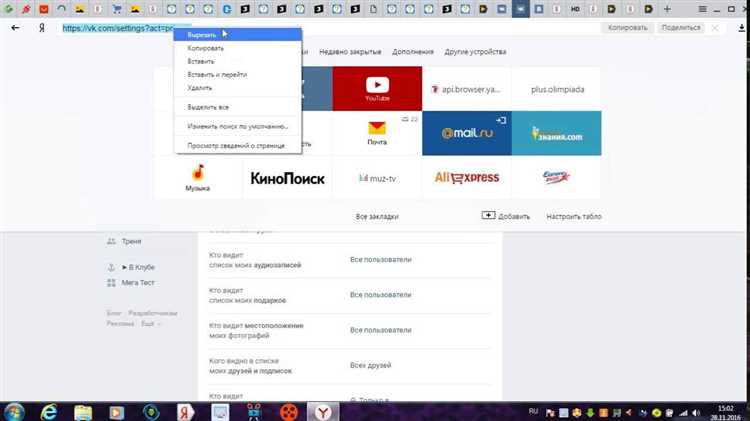
Проверка ссылок на изображения важна для обеспечения корректного отображения контента на сайте. Неправильные ссылки могут привести к ошибкам или нарушению внешнего вида страниц. Чтобы избежать этих проблем, нужно периодически проверять работоспособность всех ссылок на изображения.
Для этого можно использовать несколько методов:
- Ручная проверка: Откройте каждую страницу сайта и убедитесь, что все изображения отображаются корректно. В случае, если изображение не загружается, браузер покажет ошибку или альтернативный текст.
- Проверка через консоль браузера: Откройте инструменты разработчика (F12) и в консоли проверьте наличие ошибок загрузки изображений. Если изображение не загружается, вы увидите ошибку 404 или 500.
- Использование инструментов для автоматической проверки: Существуют специализированные инструменты и онлайн-сервисы для проверки всех ссылок на изображения на сайте. Например, Screaming Frog или Xenu’s Link Sleuth. Эти программы позволяют быстро сканировать сайт и находить неработающие ссылки.
- Регулярное использование Google Search Console: В разделе «Ошибки сканирования» можно найти отчёты о недоступных изображениях и других элементах сайта, что поможет своевременно исправить ошибки.
Важно помнить, что проверка должна быть регулярной, особенно после обновлений или изменений на сайте. Это поможет сохранить стабильную работу всех элементов и избежать негативных последствий для SEO и пользовательского опыта.
Вопрос-ответ:
Что нужно указать в атрибуте src для изображения?
В атрибуте src указывается путь к файлу изображения, который будет отображаться на странице. Этот путь может быть относительным или абсолютным. Если путь абсолютный, указывается полный адрес, например, https://example.com/image.jpg. Если путь относительный, то он будет зависеть от местоположения HTML-файла, например, images/photo.jpg или ../img/pic.jpg для файлов, расположенных в других папках.